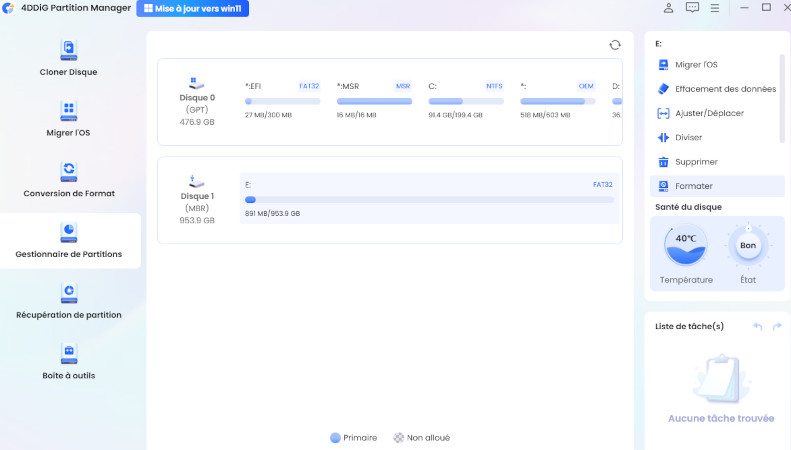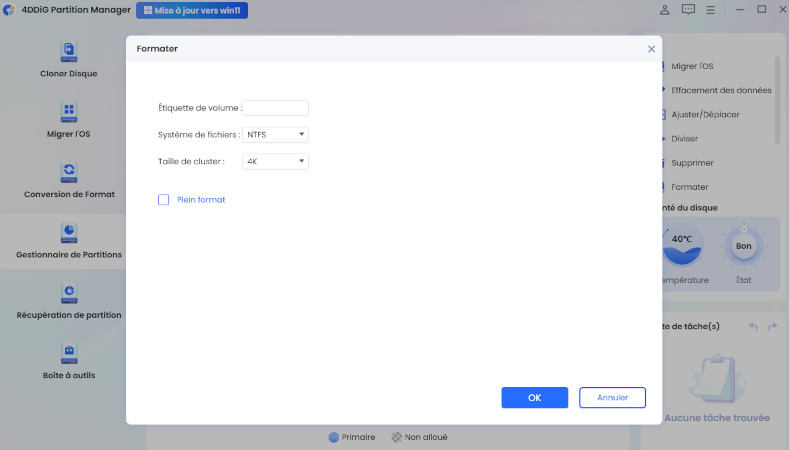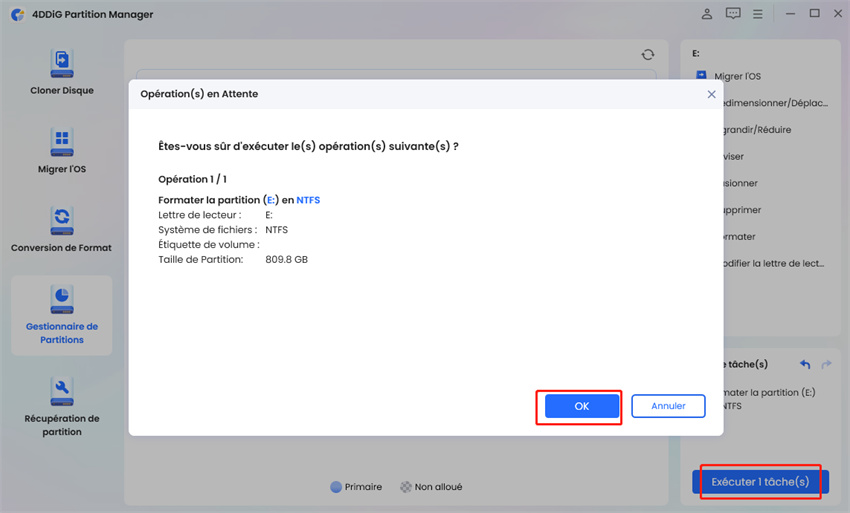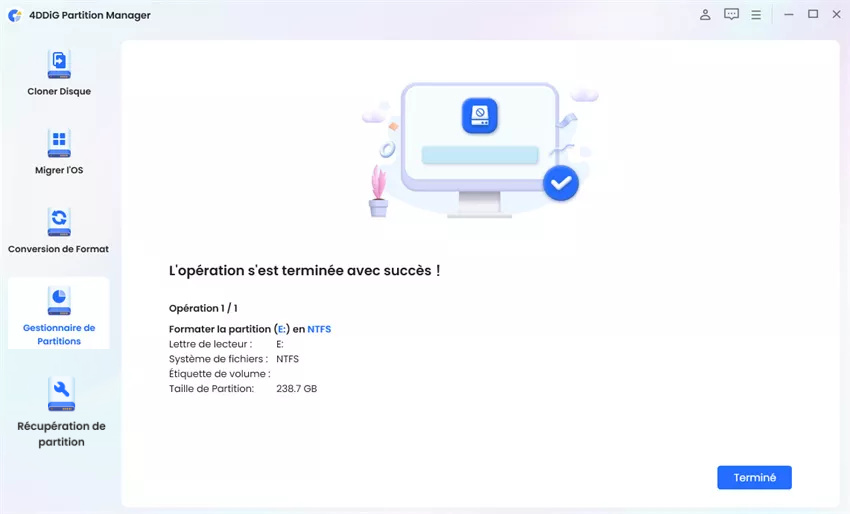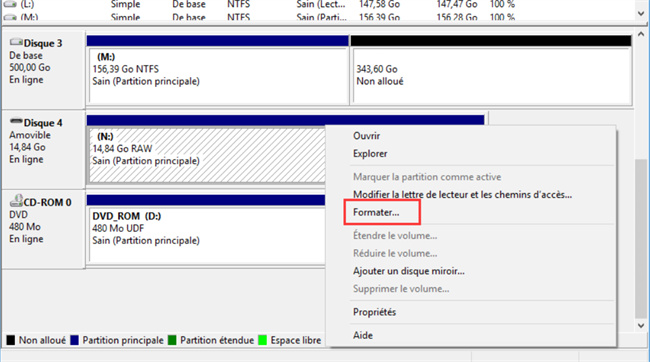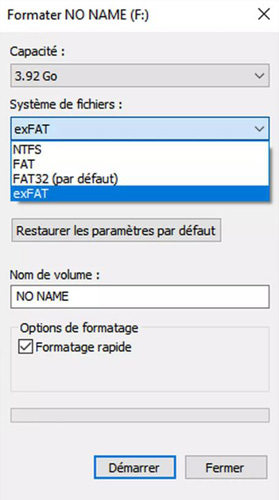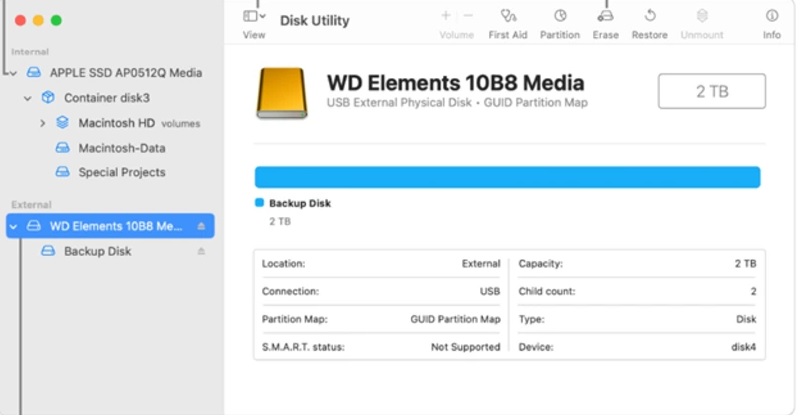Comment formater un disque dur : guide complet pour Windows et Mac
Formater un disque dur, c’est une étape incontournable lorsqu’on souhaite repartir de zéro, nettoyer un disque, ou le rendre compatible avec un autre système d’exploitation. Que vous soyez sous Windows ou macOS, ce guide vous accompagne pas à pas pour comprendre comment formater un disque dur en toute sécurité, et vous présente les outils les plus simples pour le faire efficacement.
Partie 1. Pourquoi formater un disque dur ?
Avant de commencer, il est utile de comprendre dans quelles situations il est pertinent de formater un disque dur. Ce n’est pas une opération anodine, et il faut en connaître les raisons.
- Libérer de l’espace et réorganiser le stockage : Avec le temps, les fichiers inutiles s’accumulent. Formater un disque dur permet de repartir sur une base propre et d’optimiser le fonctionnement de votre ordinateur, surtout si vous constatez des lenteurs inhabituelles.
- Réinstaller un système d’exploitation : Si vous souhaitez réinstaller Windows ou macOS, formater le disque principal est souvent nécessaire. Cela supprime l’ancien système et toutes les données associées pour installer un nouveau proprement.
- Réparer des erreurs du disque dur : Des erreurs de partition, des fichiers corrompus, ou des conflits logiciels peuvent rendre un disque instable. Le formatage, dans certains cas, permet de remettre le disque à neuf.
Partie 2. Comment formater un disque dur (Windows et Mac) ?
Que vous soyez un utilisateur débutant ou confirmé, formater un disque dur peut sembler intimidant. Rassurez-vous, il existe plusieurs méthodes simples et efficaces pour y parvenir, que vous soyez sur Windows, macOS, ou que vous utilisiez un disque dur externe. Passons en revue les principales solutions.
1. Utiliser 4DDiG Partition Manager pour formater facilement un disque dur
Si vous cherchez une méthode simple, rapide et intuitive, 4DDiG Partition Manager est un excellent logiciel pour formater un disque dur. Il convient aussi bien aux débutants qu’aux utilisateurs avancés.
Découvrez ce que vous permet de faire 4DDiG Partition Manager :
- Transférez votre système Windows vers un SSD en un seul clic, sans avoir à le réinstaller.
- Clonez l’intégralité de votre disque dur pour sécuriser vos données ou changer de disque sans perte.
- Analysez la compatibilité de votre ordinateur avec Windows 11 et contournez les restrictions en un clic.
- Convertit MBR en GPT sans perte de données pour préparer une mise à jour système.
- Ajustez vos partitions : redimensionnez, divisez, créez, supprimez ou formatez-les selon vos besoins – vous pouvez même supprimer les partitions de récupération.
- Sauvegardez vos fichiers d’un simple clic pour les restaurer facilement en cas de besoin.
Téléchargement sécurisé
Voici comment faire :
-
Téléchargez et installez 4DDiG Partition Manager. Lancez le programme, puis sélectionnez "Gestionnaire de partitions" dans la barre de navigation de gauche. Cliquez le disque dur à formater dans l’interface et sélectionnez l'option Formater.

-
Modifiez le nom du volume, choisissez le système de fichiers ainsi que la taille du cluster pour la partition. Cliquez ensuite sur OK pour valider et poursuivre l’opération.

Remarque : Si vous activez l’option “Plein format”, l’ensemble des données présentes sur la partition sera définitivement supprimé et écrasé, rendant toute tentative de récupération via un logiciel impossible.
-
Une fois la partition prête à être formatée, vous pouvez en prévisualiser le résultat. Si tout est correct, cliquez sur "Exécuter 1 tâche(s)", puis validez avec OK pour démarrer le formatage.

-
Patientez jusqu’à la fin du processus de formatage. Une fois celui-ci terminé avec succès, cliquez sur "Terminé" pour finaliser l’opération.

En quelques secondes, votre disque est formaté et prêt à l’emploi.
En plus du formatage, ce logiciel permet aussi de créer, redimensionner ou fusionner des partitions. Il est idéal si vous avez besoin de formater un disque dur pour PC.
2. Formater un disque dur sous Windows avec l’outil de gestion des disques
Si vous préférez utiliser les outils intégrés de Windows, le système offre une méthode native simple via la Gestion des disques.
Voici comment faire :
-
Appuyez sur les touches Windows + X, puis sélectionnez Gestion du disque dans le menu qui s’affiche.
-
Faites un clic droit sur le volume souhaité > "Formater".

-
Choisissez un nom, un système de fichiers (NTFS, exFAT, etc.) et cliquez sur "Démarrer" pour lancer le formatage.

Cette méthode fonctionne parfaitement pour formater un disque dur Windows 10 ou version ultérieure.
3. Formater un disque dur sous macOS avec l’Utilitaire de disque
Les utilisateurs Mac disposent également d’un outil natif très efficace : l’Utilitaire de disque, qui permet de formater facilement n’importe quel disque dur.
Pour formater un disque dur sur Mac :
-
Allez dans Applications > Utilitaires > Utilitaire de disque.
Sélectionnez le disque dans la colonne de gauche.
-
Cliquez sur "Effacer". Choisissez un format (APFS, Mac OS étendu, exFAT pour une compatibilité Mac/PC).

Cliquez sur "Effacer" pour lancer le formatage.
Vous saurez ainsi comment formater un disque dur pour Mac ou comment formater un disque dur Mac et PC de manière compatible.
4. Formater un disque dur externe
Vous souhaitez formater un disque dur externe ? Bonne nouvelle : les étapes sont similaires à celles d’un disque interne, mais le choix du format de fichier est crucial selon l’utilisation prévue.
Voici les options les plus courantes :
- exFAT : recommandé pour formater un disque dur pour Mac et PC.
- NTFS : parfait pour Windows uniquement.
- APFS ou HFS+ : pour un usage exclusivement sur Mac.
Prendre le temps de bien choisir le système de fichiers vous évitera bien des soucis de compatibilité plus tard.
Partie 3. Que faut-il faire avant de formater un disque dur ?
Avant de vous lancer, une étape cruciale s’impose : la préparation. En effet, le formatage efface toutes les données présentes sur le disque, sans exception. Il est donc indispensable de prendre quelques précautions.
Voici ce que vous devez faire :
- Sauvegarder vos données importantes sur un autre support (disque externe, cloud, etc.).
- Vérifier que vous formatez le bon disque pour éviter toute perte accidentelle.
- Choisir le bon format de fichier, selon l’utilisation future du disque.
Une bonne préparation vous garantit un formatage sans stress, sécurisé et adapté à vos besoins.
Si vous cherchez un moyen simple de cloner un disque ou de sauvegarder vos partitions,
Tableau comparatif des systèmes de fichiers
Le choix du système de fichiers est une étape clé lorsque vous formatez un disque dur. Chaque format a ses avantages et inconvénients selon l’usage prévu et le système d’exploitation utilisé.
Voici un tableau comparatif pour vous aider à faire le bon choix :
- Système de fichiers
- Compatible avec
- Idéal pour
- Limites
- NTFS
- Windows uniquement
- Disques internes Windows
- Lecture seule sur macOS sans logiciel tiers
- exFAT
- Windows et macOS
- Disques durs externes partagés entre Mac et PC
- Moins robuste que NTFS ou APFS pour les gros volumes
- FAT32
- Universel (Mac, PC, Linux)
- Petits fichiers ou clés USB
- Taille de fichier limitée à 4 Go
- APFS
- macOS uniquement
- SSD sur Mac
- Incompatible avec Windows
- HFS+ (Mac OS étendu)
- macOS
- Disques classiques Mac
- Moins optimisé que l’APFS pour les SSD
Partie 4. FAQ sur le formatage d’un disque dur
Est-ce que le formatage améliore les performances d’un disque dur ?
Oui, surtout sur les disques encombrés ou lents. Cela permet de repartir sur une base saine.
Faut-il formater un disque dur neuf avant utilisation ?
Souvent, oui. Même les disques durs neufs peuvent ne pas être initialisés ou utiliser un système de fichiers incompatible avec votre système. Un formatage vous permet de choisir le bon format et de préparer le disque à l’usage.
Peut-on formater un disque dur protégé en écriture ?
Non, pas directement. Un disque dur protégé en écriture ne peut pas être formaté tant que cette protection n’est pas désactivée. Pour cela, vous devez utiliser des outils système comme Diskpart sous Windows ou modifier les permissions si c’est une clé USB ou un disque externe.
Conclusion
Formater un disque dur, que ce soit pour réparer des erreurs, réinstaller un système ou optimiser l’espace, est une opération à la fois simple et puissante. Grâce aux outils intégrés de Windows et macOS, vous pouvez le faire manuellement. Mais pour plus de flexibilité et de sécurité, un logiciel comme 4DDiG Partition Manager s’impose comme une solution complète. Il permet de formater, partitionner, sauvegarder et gérer vos disques, le tout dans une interface intuitive.
Prenez toujours le temps de sauvegarder vos données et de choisir le bon format : c’est la clé pour éviter les mauvaises surprises !
Téléchargement sécurisé
Articles Liés
- Accueil >>
- Partition Manager >>
- Comment formater un disque dur : guide complet pour Windows et Mac